Telegram(テレグラム)は2013年にリリースされたロシア発のチャットツールです。音声・ビデオ通話やチャット、マルチメディアメッセージの送信などの機能があります。スマホ、タブレット、パソコンなど多くの端末で利用できます。特にテレグラムは、「シークレットチャット」というユーザー同士で機密性の高いチャットをすることができる機能を提供しています。これもTelegramが世界で人気になるのを助けた理由の1つです。
では、テレグラムでの音声通話やビデオ通話、チャットなどを録画して保存したいですか?今回の記事では、PCでテレグラムを画面録画する方法を紹介します。
免責事項:本記事で紹介した録画ソフトでテレグラムを画面録画すると、相手にバレないですが、相手側の許可なく、無断で録画・録音することをしないでください。
HD Video Converter Factory Proはゲーム実況、ビデオ通話、ライブ配信、オンライン授業などパソコンで流れる画面をキャプチャーできる画面録画ソフトとして、簡単にテレグラムを画面録画することができます。テレグラムを画面録画する際に、システム音とマイク音の両方を同時に録音することも可能です。そして、録画したデータがMP4、MOV、MKVなどの形式として保存され、iPhone、Androidなどのデバイスに再生するのにも便利です。では、テレグラムを画面録画する手順を一緒に見ましょう。
合わせて読みたい:動画の音声だけを録音、画面録画したファイルを編集
ステップ1、テレグラム録画ソフトを起動する
テレグラム録画ソフト「HD Video Converter Factory Pro」をインストールして起動します。メイン画面で「録画」機能を選択します。続いて、画面録画の設定を行います。
ステップ2、画面録画の設定を行う
まず画面上部で録画モードを選択してください。「ウィンドウ録画モード」または「全画面録画モード」を選択してから録画範囲を指定します。次に、収録したい音声を選択します。「システム音」または「マイク音」を収録することが可能です。また、録画形式、品質、フレームレート、ファイルの保存先などは自分のニーズに応じて設定できます。
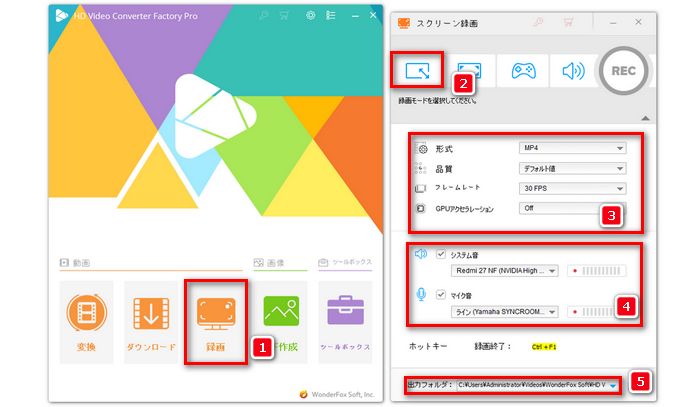
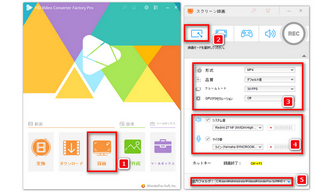
ステップ3、テレグラムを画面録画する
設定が完了したら、右上の「REC」ボタンをクリックしてテレグラムを画面録画することが始まります。
録画を終了する時は、「Ctrl」+「F1」を押すか、点滅している録画アイコンをクリックしてください。
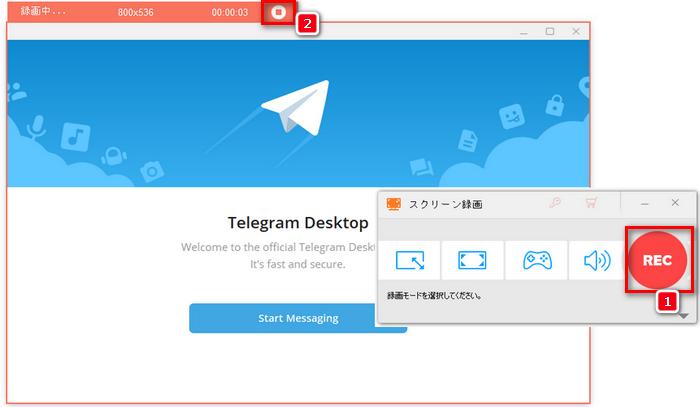
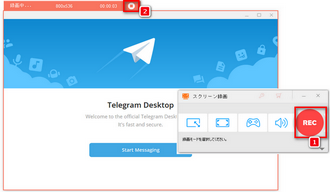
OBS Studioは無料で使えるライブ配信・録画ソフトです。Windowsでテレグラムを録画したいなら、OBS Studioを使用することもできます。このソフトはMP4、MOV、MKV、TS、FLVなど多くの録画フォーマットを用意しています。それ以外、映像エンコーダ、音声エンコーダ、ビットレート、録画ファイルの保存先など多くの項目を細かく設定することもできます。
ステップ1、まず、デスクトップまたはブラウザで録画したいテレグラム画面を開きます。そして、OBSを起動します。OBSのホーム画面で「設定」ボタンをクリックして、必要に応じて録画の設定を行います。設定が完了したら、「OK」をクリックして、ホーム画面に戻ります。
ステップ2、ソースの下から「+」アイコンをクリックして、「ウィンドウキャプチャ」を選択して「OK」をクリックします。「ウィンドウ」のドロップダウンリストからテレグラムを選択して、「OK」をクリックします。
ステップ3、「録画開始」をクリックすると、テレグラム画面の録画が始まります。最後に、「録画終了」をクリックすれば、録画を終了できます。
合わせて読みたい:OBSでYouTube動画を録画
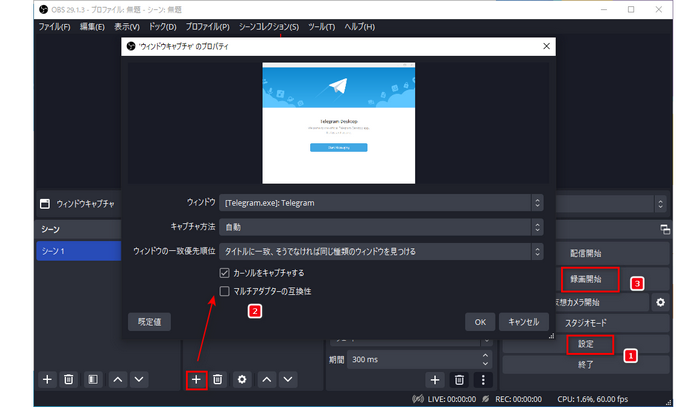
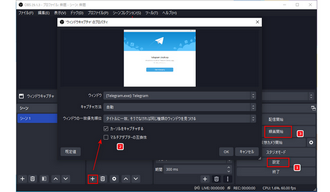
以上では、PCでテレグラムを画面録画する2つの方法を紹介しました。お役に立てれば幸いです。また、録画したテレグラム動画を編集する必要がある場合は、今回で紹介した録画ソフト「HD Video Converter Factory Pro」を使うこともできます。
利用規約 | プライバシーポリシー | ライセンスポリシー | Copyright © 2009-2025 WonderFox Soft, Inc. All Rights Reserved.